俺の字幕動画 |
| この情報はストアのものより古い可能性がございます。 | ||||
| 価格 | 無料 | ダウンロード |
||
|---|---|---|---|---|
| ジャンル | 写真/ビデオ | |||
サイズ | 47.4MB | |||
| 開発者 | MekeFactory | |||
| 順位 |
| |||
| リリース日 | 2012-12-05 19:20:22 | 評価 |
|
|
| 互換性 | iOS 14.5以降が必要です。 iPhone、iPad および iPod touch 対応。 | |||
【俺の字幕動画】は、あなたの動画に字幕や画像を簡単に追加する動画編集アプリです。
基本的な操作方法を知る為、アプリのトップ画面より再生出来る「チュートリアル動画」を観てみましょう。
初回起動時に各デバイスへのアクセス許可の注意が出ますので全て「はい」を選択してください。 間違って「いいえ」を選んでしまった場合は
[設定アプリ]>[プライバシー]>[写真、マイク、カメラ]>[俺の字幕動画]
の設定を「オン」にして下さい。
----操作説明--------------------------
◆ ベース動画を選ぶ。
トップ画面の左下にあるカメラボタンより、ベース動画を選ぶ。
マイアルバム:マイアルバムより動画を選ぶ。
カメラ:カメラを起動し、動画を撮影する。
◆ 追加する字幕・画像を選ぶ。
トップ画面の中央下にある赤色のボタンより、リストを表示する。
文字または画像ボタンを押して、編集画面を開く。
・開始位置(秒)
ベース動画に字幕を追加する位置を指定する。
・表示期間(秒)
開始位置からの表示期間を指定する。
・上段文字、下段文字(字幕追加時のみ)
追加する文字を入力する。
・画像(画像追加時のみ)
追加する画像を選択する。
・その他、さまざまな属性を指定する。
編集画面で設定した内容でOKならば保存ボタンを、取り消したければキャンセルボタンを押す。
◆ 追加した字幕・画像を再編集する。
トップ画面のリストより、右端の編集ボタンを押し、編集画面を開く。
◆ 追加した字幕・画像を移動・回転・拡大・縮小する。
トップ画面のリストより、編集したい行を選択する。
・移動する場合
字幕・画像を1本指で選択し、任意の場所までスライドする。
・回転する場合
字幕・画像を2本指でロールする(上下に回転する)。
または右下のグリップを上下にスライドする。
・拡大縮小する場合
字幕・画像を2本指でピンチイン/アウトする(内外に広げる)。
または右上のグリップを上下左右にスライドする。
・リセットする場合
字幕・画像をダブルタップする。
または左上のグリップをシングルタップする。
◆ 追加した字幕・画像を削除する。
トップ画面のリストを、左にスワイプ後、削除ボタンを押す。
全行まとめて削除する場合は、削除ボタンを押す。
◆編集した動画を再生する。
トップ画面の上部のスライダーを左端にスライドし、再生ボタンを押す。
◆編集した動画をマイアルバムに保存する。
トップ画面の右下にある矢印ボタンを押し、「ビデオを保存」を選ぶ。
更新履歴
- 軽微なバグを修正しました。
基本的な操作方法を知る為、アプリのトップ画面より再生出来る「チュートリアル動画」を観てみましょう。
初回起動時に各デバイスへのアクセス許可の注意が出ますので全て「はい」を選択してください。 間違って「いいえ」を選んでしまった場合は
[設定アプリ]>[プライバシー]>[写真、マイク、カメラ]>[俺の字幕動画]
の設定を「オン」にして下さい。
----操作説明--------------------------
◆ ベース動画を選ぶ。
トップ画面の左下にあるカメラボタンより、ベース動画を選ぶ。
マイアルバム:マイアルバムより動画を選ぶ。
カメラ:カメラを起動し、動画を撮影する。
◆ 追加する字幕・画像を選ぶ。
トップ画面の中央下にある赤色のボタンより、リストを表示する。
文字または画像ボタンを押して、編集画面を開く。
・開始位置(秒)
ベース動画に字幕を追加する位置を指定する。
・表示期間(秒)
開始位置からの表示期間を指定する。
・上段文字、下段文字(字幕追加時のみ)
追加する文字を入力する。
・画像(画像追加時のみ)
追加する画像を選択する。
・その他、さまざまな属性を指定する。
編集画面で設定した内容でOKならば保存ボタンを、取り消したければキャンセルボタンを押す。
◆ 追加した字幕・画像を再編集する。
トップ画面のリストより、右端の編集ボタンを押し、編集画面を開く。
◆ 追加した字幕・画像を移動・回転・拡大・縮小する。
トップ画面のリストより、編集したい行を選択する。
・移動する場合
字幕・画像を1本指で選択し、任意の場所までスライドする。
・回転する場合
字幕・画像を2本指でロールする(上下に回転する)。
または右下のグリップを上下にスライドする。
・拡大縮小する場合
字幕・画像を2本指でピンチイン/アウトする(内外に広げる)。
または右上のグリップを上下左右にスライドする。
・リセットする場合
字幕・画像をダブルタップする。
または左上のグリップをシングルタップする。
◆ 追加した字幕・画像を削除する。
トップ画面のリストを、左にスワイプ後、削除ボタンを押す。
全行まとめて削除する場合は、削除ボタンを押す。
◆編集した動画を再生する。
トップ画面の上部のスライダーを左端にスライドし、再生ボタンを押す。
◆編集した動画をマイアルバムに保存する。
トップ画面の右下にある矢印ボタンを押し、「ビデオを保存」を選ぶ。
更新履歴
- 軽微なバグを修正しました。
ブログパーツ第二弾を公開しました!ホームページでアプリの順位・価格・周辺ランキングをご紹介頂けます。
ブログパーツ第2弾!
アプリの周辺ランキングを表示するブログパーツです。価格・順位共に自動で最新情報に更新されるのでアプリの状態チェックにも最適です。
ランキング圏外の場合でも周辺ランキングの代わりに説明文を表示にするので安心です。
サンプルが気に入りましたら、下に表示されたHTMLタグをそのままページに貼り付けることでご利用頂けます。ただし、一般公開されているページでご使用頂かないと表示されませんのでご注意ください。
幅200px版
幅320px版
Now Loading...

「iPhone & iPad アプリランキング」は、最新かつ詳細なアプリ情報をご紹介しているサイトです。
お探しのアプリに出会えるように様々な切り口でページをご用意しております。
「メニュー」よりぜひアプリ探しにお役立て下さい。
Presents by $$308413110 スマホからのアクセスにはQRコードをご活用ください。 →
Now loading...


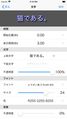
 (3842人)
(3842人)